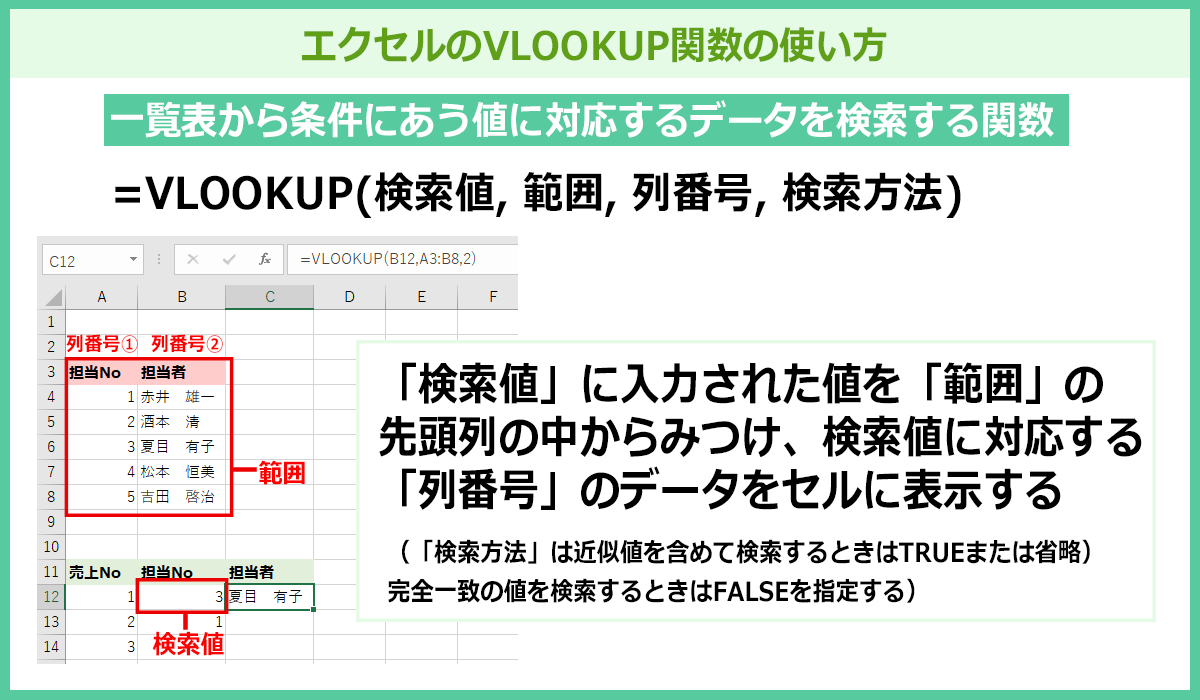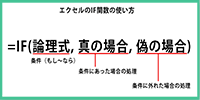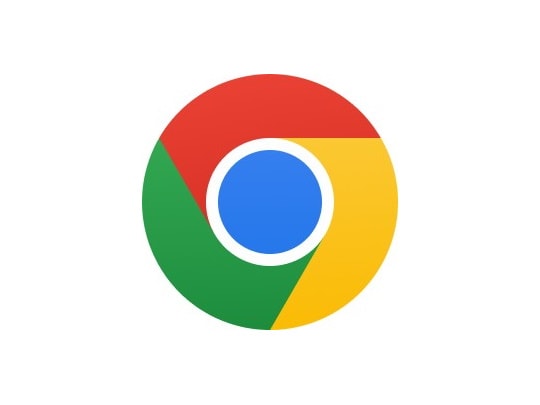08
HLOOKUP関数で横長の表からデータを取り出してみよう!
- 365
- web
- 2019
- 2016
- 2013
- 2011
- 2010
- 2007
- Starter
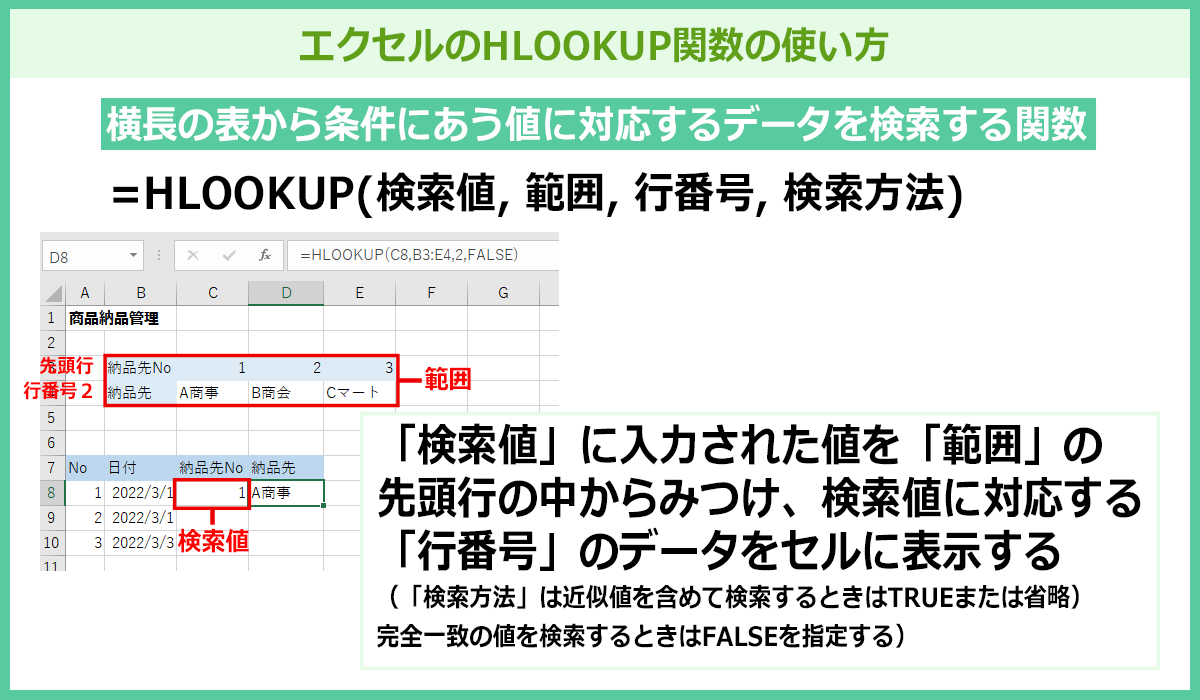
縦長の表からデータを取り出すVLOOKUP関数ほど出番はないですが、覚えておきたい横長の表からデータを取り出すHLOOKUP関数をご説明いたします。
HLOOKUP関数で横長の表からデータを取り出す
HLOOKUP(エイチルックアップ)関数を利用すると、横長の表の値を参照し、検索値と「同列の指定した行数のデータ」を取り出すことができます。
VLOOKUP関数は縦長の表から検索値と同行の指定した列数のデータを取り出すことができますが、表が横長の場合(指定する値が横に並んでいる場合)はHLOOKUP関数を利用します。
ここでは、HLOOKUP関数の基本的な書式と機能について紹介します。
HLOOKUP関数の書式
HLOOKUP関数は次のように入力します。
=HLOOKUP(検索値, 範囲, 行番号, 検索方法)
HLOOKUP関数は、「検索値」に入力された値を「範囲」の中から探し出し、検索値に対応する範囲の行数のデータを表示させることができます。
HLOOKUP関数は、横長の表からデータを取り出す関数です。この関数は、[関数の挿入]ボタンをクリックして[関数の分類]で「検索/行列」を選択すると、簡単に入力できます。
また、関数ライブラリからも選択できます。
今回の例では、セルB3~G4に「範囲」となる表が入力されています。納品データとして、C列8行目以降に納品先Noを入力すると、対応するD列に納品先名が表示されるようにHLOOKUP関数を入力してみましょう。
![HLOOKUP関数を入力する、セルD8をアクティブにし、[数式]タブの[関数の挿入]をクリックしている画面イメージ](images/case08_01.png)
1HLOOKUP関数を入力する、セルD8をアクティブにし、[数式]タブの[関数の挿入]をクリックします。
![[関数の分類]で「検索/行列」を選択し、[関数名]で「HLOOKUP」を選択して、[OK]ボタンをクリックしている画面イメージ](images/case08_02.png)
2[関数の分類]で「検索/行列」を選択し、[関数名]で「HLOOKUP」を選択して、[OK]ボタンをクリックします。
![[検索値]に「C8」、[範囲]に「$B$3:$G$4」、[行番号]に「2」を入力し、[検索方法]に「FALSE」と入力して[OK]ボタンをクリックしている画面イメージ](images/case08_03.png)
3[検索値]に「C8」、[範囲]に「$B$3:$G$4」、[行番号]に「2」を入力し、[検索方法]に「FALSE」と入力して[OK]ボタンをクリックします。
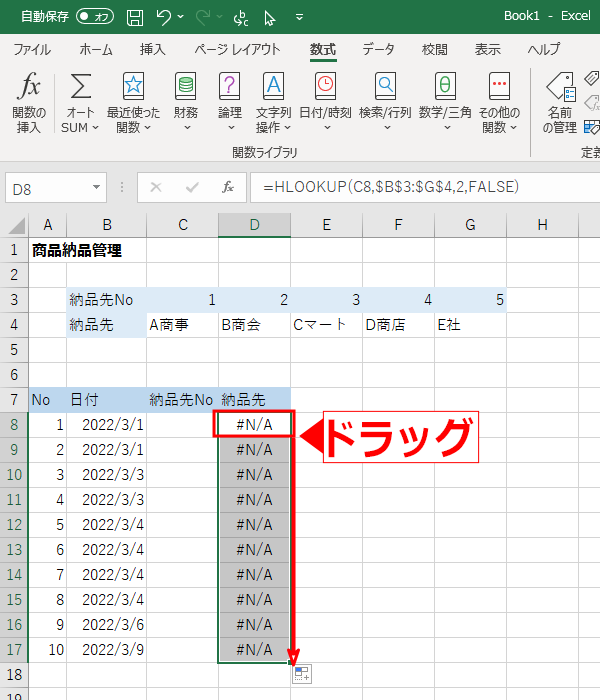
4セルD8の式をセルD17までコピーします。[範囲]を絶対値指定にしてあるので、コピーをしても範囲が移動しません。
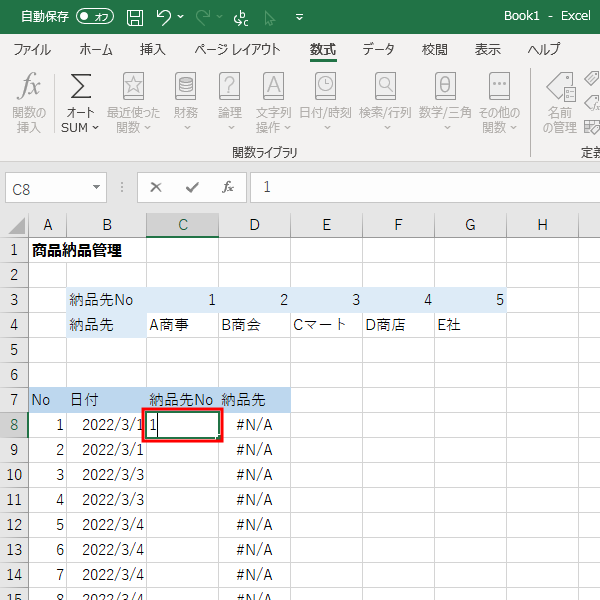
5C列に納品先Noを入力します。セルC8に「1」と入力します。
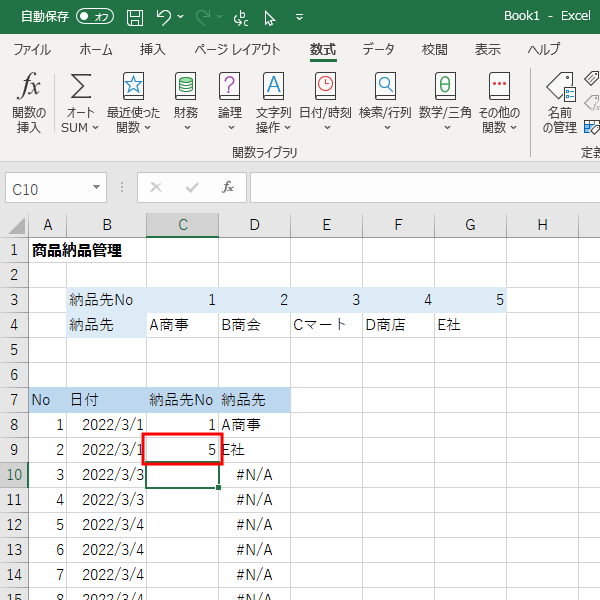
6セルD8に「A商事」と表示されました。続けて、納品先Noを入力します。
ステップアップ:HLOOKUP関数で検索値がない時に表示されるエラー「#N/A」を消すには?
HLOOKUP関数やVLOOKUP関数が入力されたセルは、検索値が入力されていないと
「#N/A」のようなエラーが表示されてしまいます。
このエラーが表示されないようにするには、IF式をネスト(組み合わせ)して、次のように式を作成します。
=IF(C8="", "", HLOOKUP(C8, $B$3:$G$4, 2, FALSE))
参照値のセルC8が「空白("")」だったらセルに何も表示せず、入力があればそれに応じたHLOOKUPの式の結果を表示します。
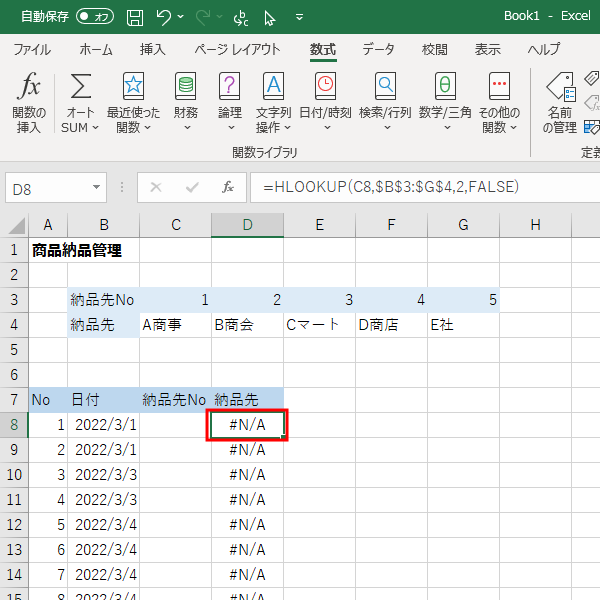
1IF関数とHLOOKUP関数を入力するセルD8をアクティブにします。
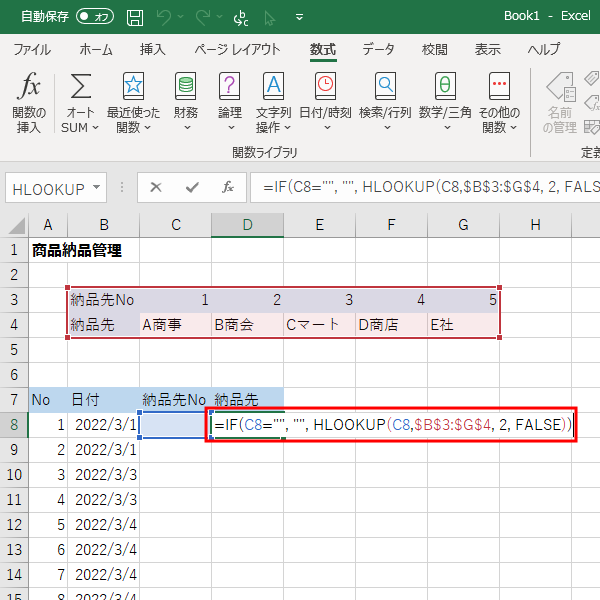
2次の式を入力します。
=IF(C8="", "", HLOOKUP(C8,$B$3:$G$4, 2, FALSE))
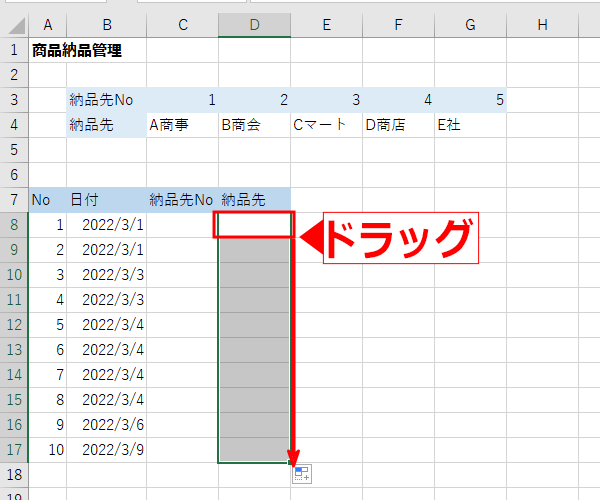
3式をセルD17までコピーします。エラーが非表示になりました。
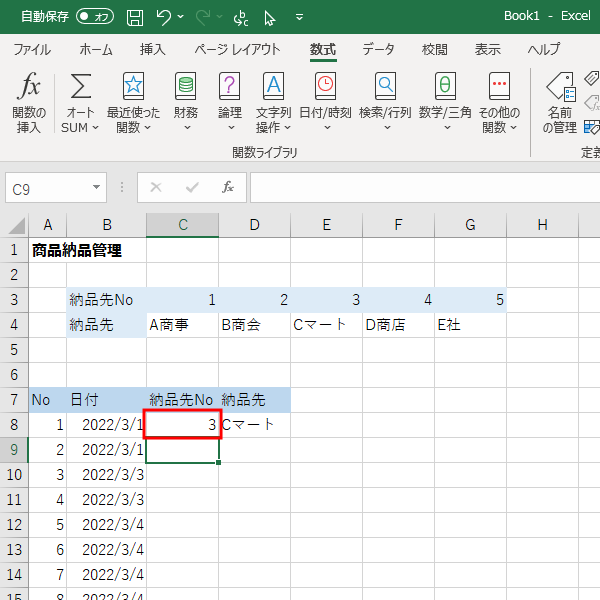
4セルC8に納品先Noに「3」と入力すると、セルD8に納品先が表示されます。
HLOOKUP関数は、横長の表を参照し、検索値に該当する範囲の指定した行数の値を求める関数です。
参照する表があまり大きくなく、横長に配置できるようであれば、日々のデータの入力をする表の上に配置しておけば、参照するときも分かりやすく入力のミスを防ぐことができます。
また、IF関数をネストすると、検索値が入力されていなくてもエラーが表示されません。
この記事をシェアする

人気記事
エクセル関数
1. 数学・三角関数
2. 論理関数
3. データベース関数
4. 検索・行列関数
5. 文字列関数
- ASC関数
- CONCATENATE関数
- CONCAT関数
- JIS関数
- LEFT / RIGHT関数
- LOWER関数
- MID関数
- PROPER関数
- PHONETIC関数
- REPT関数
- SUBSTITUTE関数
- TEXT関数
- TEXTJOIN関数
- TRIM関数
- UPPER関数
6. 統計関数
7. 日付と時刻
- DATE関数
- DATEDIF関数
- DATESTRING関数
- DATEVALUE関数
- EDATE関数
- EOMONTH関数
- HOUR / MINUTE関数
- MONTH関数
- TODAY関数
- NOW関数
- WEEKDAY関数
- WORKDAY関数
- WORKDAY.INTL 関数
- YEAR 関数
8. 情報
9. 財務



![エクセル関数の便利帳 [エクセル関数の便利な使い方を事例を交えてご紹介します]](./../images/mv.png)
![エクセル関数の便利帳 [エクセル関数の便利な使い方を事例を交えてご紹介します]](./../images/mv_sp.png)